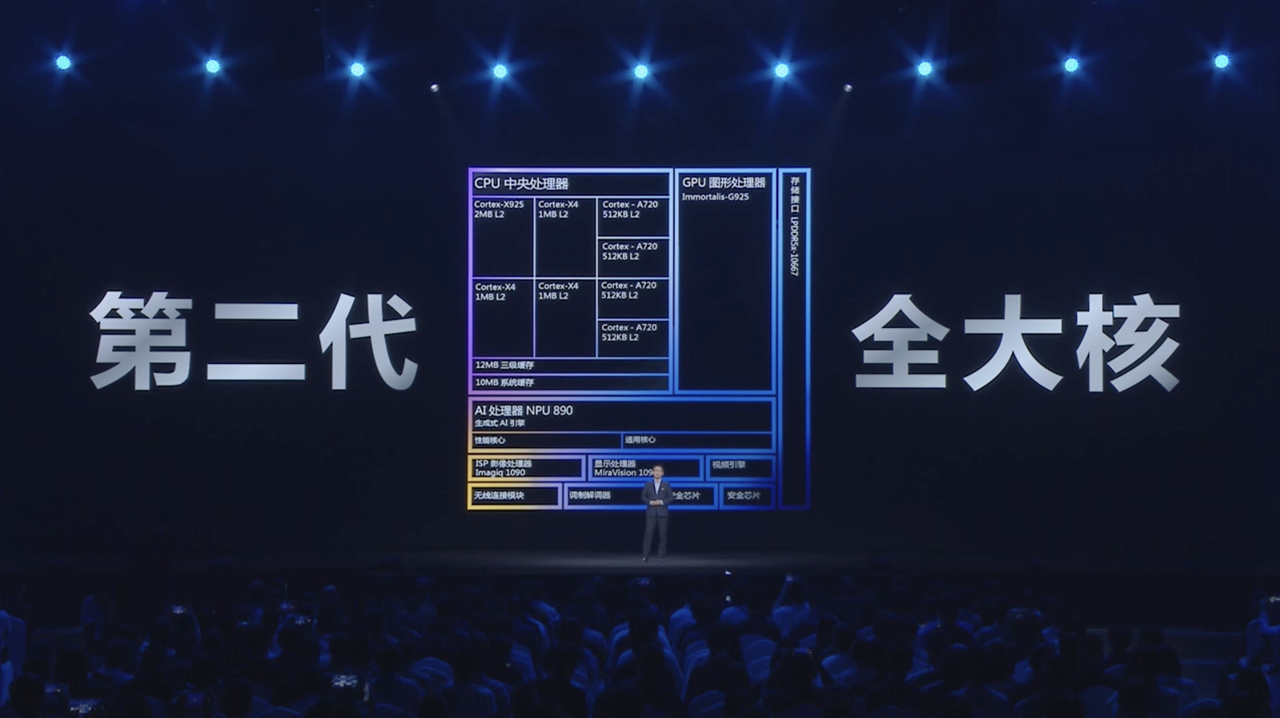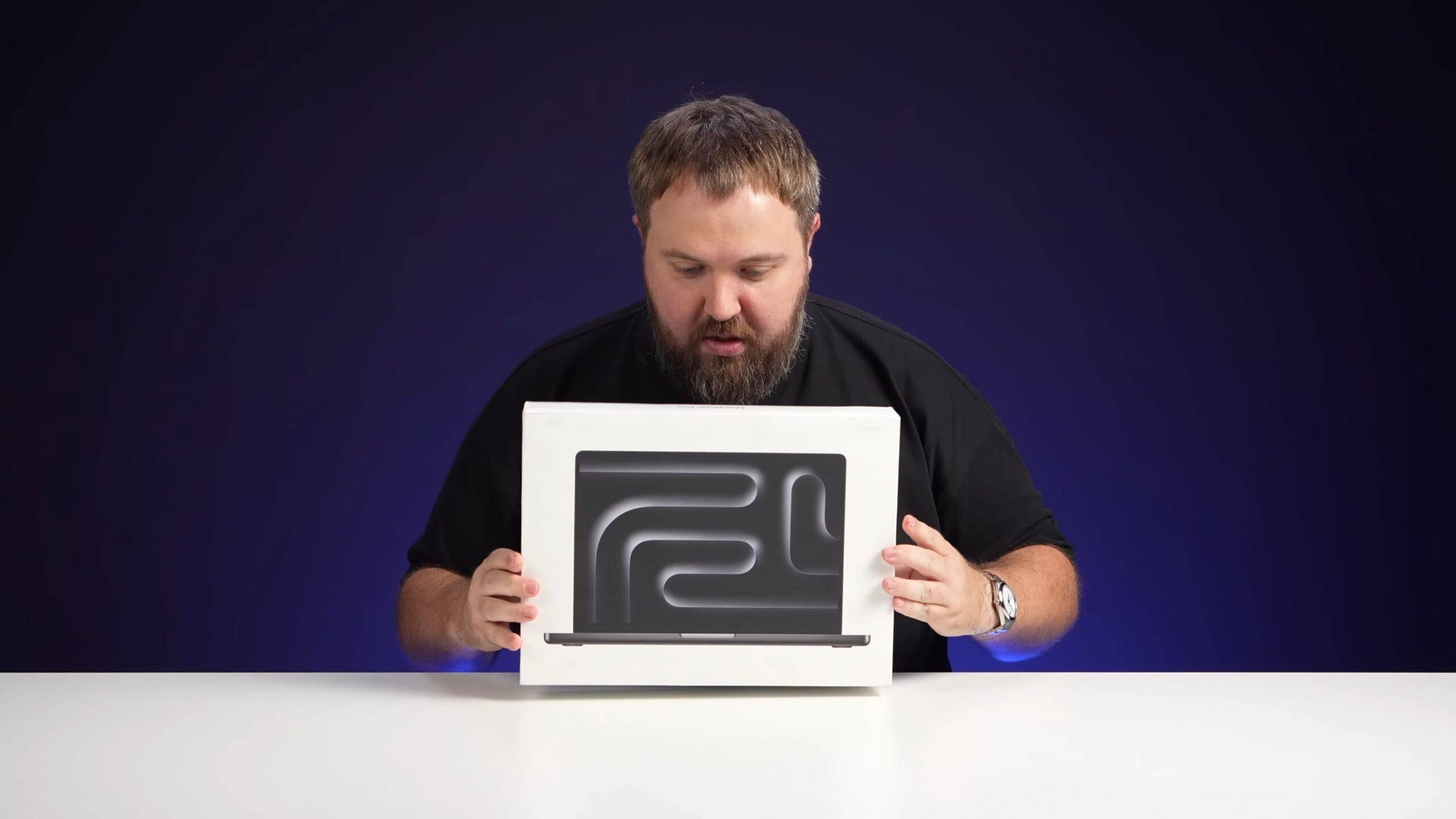آیا اسلایدی دارید که می خواهید آن را از ارائه مایکروسافت پاورپوینت حذف کنید؟ شاید متوجه شوید که یک اسلاید ضروری نیست یا اسلایدی دارید که برای آزمایش طرحبندیهای مختلف استفاده کردهاید و اکنون میتوانید آن را حذف کنید.
ما به شما نشان خواهیم داد که چگونه یک اسلاید را در پاورپوینت در برنامه های وب، دسکتاپ و موبایل حذف کنید.
حذف یک اسلاید در پاورپوینت
خوشبختانه، حذف یک اسلاید در پاورپوینت آسان تر از حذف یک صفحه در Word است. بهعلاوه، میتوانید یک اسلاید را به همان روش در پاورپوینت در وب و همچنین برنامه دسکتاپ در ویندوز و مک حذف کنید.
مرحله 1: مطمئن شوید که از نمای عادی، نمای Outline یا Slide Sorter استفاده می کنید. به تب View بروید تا در صورت لزوم یکی از این موارد را انتخاب کنید.

مرحله 2: در حالت عادی یا نمای کلی، ریز عکسها را در سمت چپ با کشیدن برای گسترش آن ناحیه نمایش دهید.

مرحله 3: یا روی اسلایدی که میخواهید حذف شود کلیک راست کرده و Delete Slide را انتخاب کنید یا اسلاید را انتخاب کنید و کلید Delete (یا کلید Backspace در ویندوز) را فشار دهید.

مرحله 4: توجه داشته باشید که از شما درخواست تایید نخواهد شد. اگر اسلاید اشتباهی را حذف کردید، سریعاً Undo را در نوار ابزار دسترسی سریع انتخاب کنید تا جایگزین اسلاید حذف شده شود.

حذف چند اسلاید در پاورپوینت
شاید بیش از یک اسلاید داشته باشید که بخواهید در ارائه خود حذف کنید. این کار به سادگی حذف یک اسلاید در پاورپوینت در وب یا در برنامه دسکتاپ است.
مرحله 1: از نمای عادی، نمای کلی یا نمای اسلاید استفاده کنید.
مرحله 2: اسلایدها را با استفاده از یکی از روش های زیر انتخاب کنید:
- برای اسلایدهای مجاور، اولین اسلاید را انتخاب کنید، کلید Shift را نگه دارید و آخرین اسلاید گروه را انتخاب کنید.
- برای اسلایدهای غیر مجاور، اسلاید اول را انتخاب کنید، کلید Ctrl یا Command را نگه دارید و هر اسلاید اضافی را انتخاب کنید.

مرحله 3: یا راست کلیک کرده و Delete Slide را انتخاب کنید یا کلید Delete خود را فشار دهید.
مجدداً، اگر در انتخاب اسلاید خطایی کردید، گزینه Undo را در نوار ابزار دسترسی سریع انتخاب کنید تا جایگزین اسلایدهای حذف شده شود.

حذف یک اسلاید در برنامه تلفن همراه پاورپوینت
استفاده از پاورپوینت در دستگاه تلفن همراه شما برای ایجاد و ویرایش نمایش اسلاید در حال حرکت راحت است. خوشبختانه، میتوانید اسلایدهای جداگانه را در برنامه پاورپوینت در اندروید یا آیفون به راحتی حذف کنید.
مرحله 1: با باز بودن ارائه، مطمئن شوید که در حالت ویرایش هستید. در صورت لزوم Edit را در پایین انتخاب کنید.
مرحله ۲: در ردیف تصویر کوچک اسلاید در پایین یا سمت چپ، اسلایدی را که میخواهید حذف کنید انتخاب کنید.
مرحله 3: حذف را در نوار ابزار پاپ آپ انتخاب کنید.
مرحله 4: اگر می خواهید اسلایدهای اضافی را حذف کنید، این روند را ادامه دهید.
اگر به طور تصادفی اسلاید اشتباهی را حذف کردید، گزینه Undo را در بالا انتخاب کنید تا جایگزین شود.
سوالات متداول
تفاوت بین پنهان کردن اسلایدها و حذف اسلایدها چیست؟
هنگامی که یک اسلاید را در پاورپوینت پنهان می کنید، در حین ارائه نمایش اسلاید از نمایش آن جلوگیری می کند. اسلاید مخفی در طول فرآیند ویرایش در ارائه شما باقی می ماند.
اما وقتی یک اسلاید را در پاورپوینت حذف می کنید، این اسلاید به طور کامل حذف می شود. هنگام ارائه یا ویرایش نمایش اسلاید آن را نخواهید دید.
چگونه یک ارائه پاورپوینت را حذف کنم؟
به محل فایل پاورپوینت چه در یک پوشه و چه در OneDrive بروید. روی فایل کلیک راست کنید، Delete را انتخاب کنید و در صورت درخواست تأیید کنید.
چگونه می توان یک اسلاید را در اسلایدهای گوگل حذف کرد؟
برای حذف یک اسلاید در اسلایدهای Google ، با انتخاب نمایش نوار فیلم یا نمای شبکه ای در منوی View شروع کنید. سپس روی اسلایدی که میخواهید حذف شود کلیک راست کرده و Delete یا اسلاید را انتخاب کنید و سپس کلید Delete را انتخاب کنید.